शेयरिंग और प्रिंटिंग के लिए इमेज साइज ऑनलाइन कैसे बढ़ाएं
आप अक्सर कम-गुणवत्ता वाले चित्रों का सामना करते हैं जो आपको निराश होने और अन्य वैकल्पिक चित्रों की तलाश करने के अलावा कोई विकल्प नहीं छोड़ते हैं। लेकिन आप अभी भी छवि का आकार ऑनलाइन बढ़ा सकते हैं। चाहे आप उच्च-गुणवत्ता वाली छवियां अपलोड करना चाहते हैं या छवियों को बड़े आकार में प्रिंट करना चाहते हैं, इस पोस्ट को पढ़ें और छवियों के आकार को ऑनलाइन बढ़ाने के सर्वोत्तम 5 समाधानों के बारे में जानें।
गाइड सूची
मुफ़्त में छवि का आकार ऑनलाइन बढ़ाने का सबसे आसान तरीका छवि का आकार ऑनलाइन बढ़ाने के 5 प्रभावी तरीके छवि का आकार ऑनलाइन बढ़ाने के बारे में अक्सर पूछे जाने वाले प्रश्नमुफ़्त में छवि का आकार ऑनलाइन बढ़ाने का सबसे आसान तरीका
AnyRec एआई इमेज अपस्केलर आपकी प्राथमिकताओं के अनुरूप छवि का आकार ऑनलाइन बढ़ाने की क्षमता है। जैसा कि यह एआई तकनीक द्वारा संचालित है, इस ऑनलाइन टूल के कार्यों में छवि गुणवत्ता को कम किए बिना फ़ोटो को बढ़ाना शामिल है। यह आपको बिना पंजीकरण या सदस्यता के असीमित रूप से इसकी शक्तिशाली सुविधाओं का उपयोग करने की अनुमति देता है। AnyRec, उपयोगकर्ताओं को ऑनलाइन छवि आकार बढ़ाने में मदद करने के लिए सबसे प्रतिष्ठित टूल में से एक है, जो विंडोज और मैक पर उपलब्ध है। और अन्य ऑनलाइन टूल के विपरीत, जो केवल छवि का आकार बढ़ा सकते हैं, AnyRec छवि के रिज़ॉल्यूशन को बढ़ा सकता है। इस तरह, आप न केवल छवि का आकार बल्कि रिज़ॉल्यूशन भी बढ़ा सकते हैं।
1. मुफ्त में और फ़ाइल आकार की सीमाओं के बिना छवियों का आकार ऑनलाइन बढ़ाएँ।
2. आवर्धन फ़ंक्शन 800% तक का अधिकतम छवि रिज़ॉल्यूशन प्रदान करता है।
3. जेपीईजी, पीएनजी, टीआईएफएफ, बीएमपी, आदि जैसे विभिन्न छवि प्रारूपों का समर्थन करें।
4. मूल और उन्नत आउटपुट के बीच साथ-साथ तुलना के लिए रीयल-टाइम पूर्वावलोकन।
AnyRec AI इमेज अपस्केलर का उपयोग कैसे करें:
स्टेप 1।क्लिक AnyRec एआई इमेज अपस्केलर सीधे ऑनलाइन टूल पर जाने के लिए। छवि का आकार ऑनलाइन बढ़ाने के लिए, "फोटो अपलोड करें" बटन पर क्लिक करें और उस चित्र का चयन करें जिसे आप बढ़ाना चाहते हैं।

चरण दो।उसके बाद, विंडो के शीर्ष भाग पर "आवर्धन" बटन बार से वांछित अपस्केल गुणवत्ता चुनें। मूल फ़ोटो से लेकर उन्नत आउटपुट तक के विवरण में अंतर देखने के लिए अपना कर्सर ले जाएँ।

चरण 3।आप "नई छवि" बटन पर क्लिक करके अपने स्थानीय फ़ोल्डर से दूसरी छवि भी चुन सकते हैं। उन्नत फोटो डाउनलोड करने के लिए "सहेजें" बटन पर क्लिक करें, और आप गुणवत्ता खोए बिना इसे सोशल नेटवर्क पर साझा कर सकते हैं।

छवि का आकार ऑनलाइन बढ़ाने के 5 प्रभावी तरीके
छवि का आकार ऑनलाइन बढ़ाने के लिए आप बहुत सारे मुफ्त टूल पा सकते हैं। सर्वश्रेष्ठ ऑनलाइन के अलावा फोटो बड़ा करने वाला ऐप, यहां 5 और उपयोग-में-आसान साइटें हैं, जिनकी मदद से आप ऑनलाइन इमेज का आकार बढ़ा सकते हैं।
1. ImageResizer
ImageResizer टूल एक लचीला प्रोग्राम है जो छवि संपादन करने के लिए अन्य सुविधाएँ प्रदान करता है। यह आपको ऑनलाइन छवि आकार बढ़ाने के लिए दो विकल्प प्रदान करता है: छवि पुनर्विक्रेता और थोक आकार बदलें। ImageResizer ऑनलाइन टूल के बारे में एक और अच्छी बात इसका यूज़ द यूआरएल अपलोडर फीचर है, जहां आप फोटो के लिंक को इनपुट कर सकते हैं और इसे संपादित कर सकते हैं।
इमेज का आकार ऑनलाइन बढ़ाने के लिए ImageResizer का उपयोग कैसे करें:
स्टेप 1।अपने ब्राउज़र पर जाएं और ऑनलाइन टूल खोजें। फोटो अपलोड करने या मुख्य स्क्रीन पर फ़ोल्डर से खींचने और छोड़ने के लिए "छवि चुनें" बटन पर क्लिक करें। किसी छवि का लिंक इनपुट करने के लिए, दाईं ओर नीचे भाग में "यूआरएल अपलोडर का उपयोग करें" बटन पर क्लिक करें।
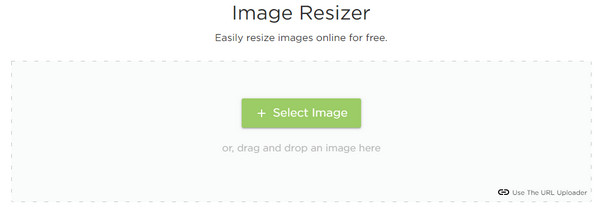
चरण दो।अपनी पसंद के अनुसार छवि का आकार बदलें. आप "आयाम" या "प्रतिशत के रूप में" बटन के बीच छवि आकार इनपुट करना चुन सकते हैं। प्रक्रिया का एक वैकल्पिक हिस्सा यह है कि आप KB में लक्ष्य फ़ाइल आकार और आउटपुट प्रारूप निर्दिष्ट कर सकते हैं।

चरण 3।ऑनलाइन टूल छवि आयामों को समायोजित करने के लिए क्रॉप, फ्लिप और रोटेट जैसी बुनियादी फोटो संपादन सुविधाएँ भी प्रदान करता है। एक बार जब आप संपादन पूरा कर लें, तो छवि का आकार ऑनलाइन बढ़ाने के लिए "अभी छवि का आकार बदलें" बटन पर क्लिक करें।

2. सरल छवि Resizer
यह दूसरा अनुशंसित टूल आपके द्वारा ऑनलाइन छवि आकार बढ़ाने पर भी आपकी तस्वीरों की गुणवत्ता बनाए रखने का वादा करता है। सिंपल इमेज रिसाइज़र वेबसाइट का एक सरल इंटरफ़ेस है क्योंकि यह आवश्यक सुविधाओं के साथ शुरुआत के अनुकूल होने का इरादा रखता है। इस ऑनलाइन टूल का नकारात्मक पक्ष यह है कि यह साथ-साथ तुलना नहीं दिखाता है।
सिंपल इमेज रिसाइज़र के साथ इमेज का आकार ऑनलाइन कैसे बढ़ाएं:
स्टेप 1।अपने ब्राउज़र पर टूल खोजें. साइट पर पहुंचने के बाद, "छवि चुनें" बटन पर क्लिक करें और संपादित करने के लिए स्थानीय फ़ोल्डर से फोटो जोड़ें। एक बार जब आप रिक्त पट्टी पर छवि का नाम देख लें, तो अगले चरण पर आगे बढ़ें।
चरण दो।"प्रतिशत" या "आयाम" के बीच क्लिक करके छवि का आकार ऑनलाइन बढ़ाने के लिए वांछित विधि चुनें। यदि आप "प्रतिशत" बटन पर क्लिक करते हैं, तो आप आकार निर्दिष्ट करने के लिए "प्रतिशत" क्षैतिज स्लाइडर को स्थानांतरित कर सकते हैं। जबकि "आयाम" अनुभाग पर, आप सटीक फोटो की चौड़ाई और ऊंचाई इनपुट कर सकते हैं।
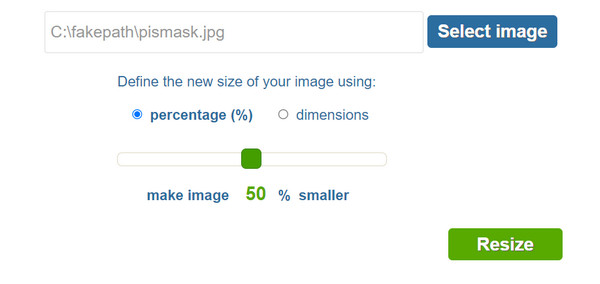
चरण 3।एक बार सब कुछ व्यवस्थित हो जाने पर, सभी परिवर्तनों को संसाधित करने के लिए "आकार बदलें" बटन पर क्लिक करें। परिवर्तित छवि को अपने फ़ोल्डर में सहेजने के लिए "डाउनलोड" बटन पर क्लिक करें। आप डाउनलोड करने के तुरंत बाद आकार बदलने के लिए किसी अन्य फ़ोटो का चयन कर सकते हैं।
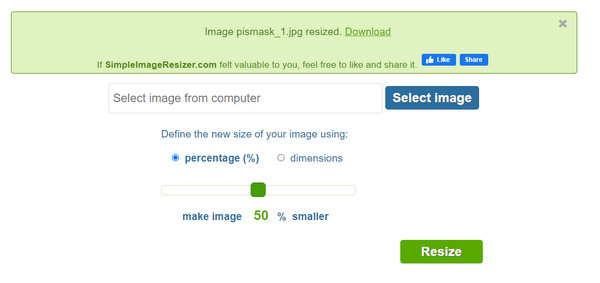
3. बेफंकी
क्या आप ऑनलाइन छवि आकार बढ़ाने के लिए अधिक पेशेवर छवि पुनर्विक्रेता की तलाश कर रहे हैं? Befunky सबसे विश्वसनीय ऑनलाइन टूल में से एक है जो अपनी सेवाएं निःशुल्क प्रदान करता है। छवि संपादन टूल की इसकी विस्तृत श्रृंखला आपको अपनी तस्वीर के विवरण का आकार बदलने और बढ़ाने में मदद करेगी। आप एक प्रीमियम सदस्यता में अपग्रेड कर सकते हैं और $9.99 मासिक के लिए असीमित संपादन और छवियों का आकार बदल सकते हैं।
छवि का आकार ऑनलाइन बढ़ाने के लिए Befunky का उपयोग कैसे करें:
स्टेप 1।साइट के शुरुआती पृष्ठ पर, "आरंभ करें" बटन पर क्लिक करें, और टूल आपको संपादन विंडो पर निर्देशित करेगा। अपने कंप्यूटर से चित्र अपलोड करने के लिए "खोलें" बटन ढूंढें और क्लिक करें। अन्य अपलोडिंग विधियों में Google ड्राइव, Google फ़ोटो और बहुत कुछ शामिल हैं।
चरण दो।टूल तुरंत आपको इसके "आकार बदलें" टूल पर निर्देशित करेगा। चौड़ाई और ऊँचाई बक्सों पर वांछित आकार समायोजित या निर्दिष्ट करें। सभी परिवर्तनों को सहेजने के लिए "लागू करें" बटन पर क्लिक करें। "संपादन" मेनू पर जाकर छवि को बेहतर बनाने के लिए आगे बढ़ें।
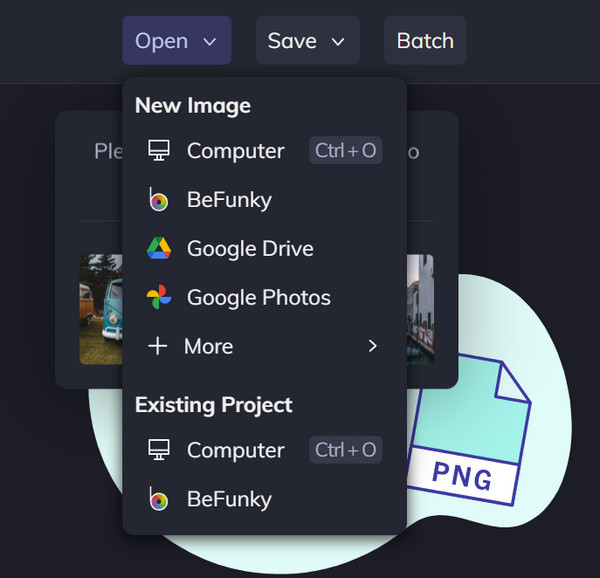
चरण 3।अन्य आवश्यक छवि संपादन उपकरण जिनका आप उपयोग कर सकते हैं वे हैं ब्यूटीफाई, विग्नेट, स्मूथिंग, लेंस ब्लर, और बहुत कुछ। एक बार जब आप छवि संपादन कर लें, तो आप कौन सा बचत विकल्प चाहते हैं यह चुनने के लिए "सहेजें" बटन पर क्लिक करें। दूसरी छवि आयात करके ऑनलाइन छवि का आकार बढ़ाना प्रारंभ करें।

4. ऑनलाइन छवि Resizer
ऑनलाइन इमेज रिसाइज़र ऑनलाइन इमेज का आकार बढ़ाने का सबसे सरल रूप देता है। हालांकि यह टूल पिछले ऑनलाइन टूल की तरह अधिक ऑफ़र नहीं करता है, ऑनलाइन इमेज रिसाइज़र उतना ही सीधा रहता है और समर्पित है एक तस्वीर बढ़ाओ गुणवत्ता खोए बिना। दुर्भाग्य से, चूंकि इसमें सुविधाओं की कमी है, इसलिए ऑनलाइन टूल पुराना दिखता है।
ऑनलाइन इमेज रिसाइज़र का उपयोग कैसे करें:
स्टेप 1।यह आपको इस वेबसाइट पर चित्र अपलोड करने के कई तरीके प्रदान करता है। आप मुख्य स्क्रीन पर "छवियाँ चुनें" बटन पर क्लिक करके छवि को सीधे अपने कंप्यूटर पर खोल सकते हैं। या आप छवियों को इस साइट पर खींच सकते हैं। और यदि आपकी छवियां Google ड्राइव और ड्रॉपबॉक्स से हैं, तो आप दाईं ओर दो बटन भी क्लिक कर सकते हैं।

चरण दो।वांछित छवि आकार चुनने के लिए आकार बदलें बटन को स्थानांतरित करें। या बक्सों पर प्रतिशत, चौड़ाई और ऊंचाई निर्दिष्ट करें। आप पहलू अनुपात को न बदलने के लिए "आस्पेक्ट रेशियो रखें" के चेकबॉक्स पर भी क्लिक कर सकते हैं।

चरण 3।सभी परिवर्तनों को सहेजने के लिए "अभी आकार बदलें" बटन पर क्लिक करें। "डाउनलोड" बटन दिखाई देगा और परिवर्तित छवि को डाउनलोड करने के लिए तैयार है। किसी अन्य छवि का आकार बदलने के लिए "दूसरी छवि का आकार बदलें" बटन पर क्लिक करें।
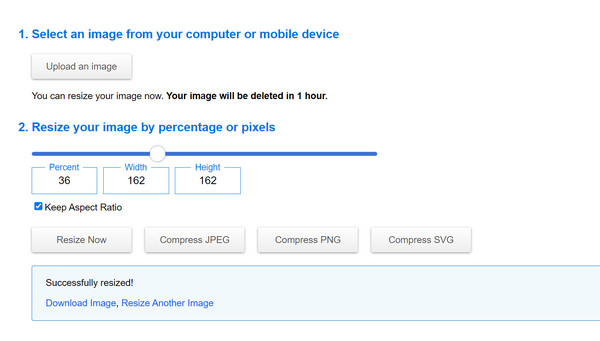
5. आई लव आईएमजी
छवियों से निपटने के लिए iLoveIMG एक लोकप्रिय ऑनलाइन वेबसाइट है। इसके आकार बदलने की सुविधाओं के लिए, यह टूल छवि आयामों को प्रतिशत या पिक्सेल द्वारा परिभाषित कर सकता है। और फिर आप छवि का आकार ऑनलाइन अलग-अलग तरीके से बढ़ा सकते हैं जैसा आप चाहते हैं। इसके अतिरिक्त, यह न केवल अभी भी छवियों का समर्थन करता है, आप इस ऑनलाइन टूल के साथ जीआईएफ का आकार भी बदल सकते हैं। लेकिन इस टूल का नुकसान यह है कि आप केवल आकार और पिक्सेल बढ़ा सकते हैं, इमेज के रेजोल्यूशन का वादा नहीं किया जा सकता है।
स्टेप 1। यह आपको इस वेबसाइट पर चित्र अपलोड करने के कई तरीके प्रदान करता है। आप मुख्य स्क्रीन पर "छवियाँ चुनें" बटन पर क्लिक करके छवि को सीधे अपने कंप्यूटर पर खोल सकते हैं। या आप छवियों को इस साइट पर खींच सकते हैं। और यदि आपकी छवियां Google ड्राइव और ड्रॉपबॉक्स से हैं, तो आप दाईं ओर दो बटन भी क्लिक कर सकते हैं।
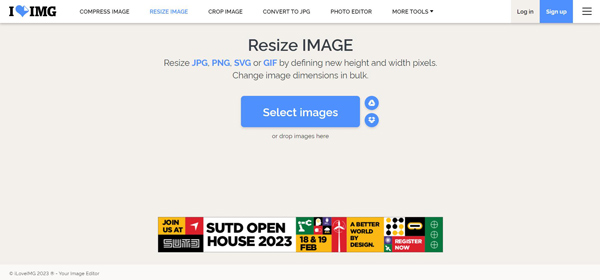
चरण दो।छवि डाउनलोड करने के बाद, आप देख सकते हैं कि आपके लिए दो विकल्प हैं। आप आकार बदलने के लिए पिक्सेल या प्रतिशत के अनुसार चुन सकते हैं। लेकिन यह वेबसाइट केवल पिक्सेल द्वारा छवि का आकार बढ़ाने का समर्थन करती है। और यदि आप छवियों के एक बैच से निपटना चाहते हैं, तो आप दाईं ओर "जोड़ें" बटन पर क्लिक कर सकते हैं।
चरण 3।जब आप अपनी छवियों को बढ़ाना समाप्त कर लें, तो आप इसे अपने कंप्यूटर पर सहेजने के लिए "छवियों का आकार बदलें" बटन, और "आकार की गई छवियां डाउनलोड करें" बटन पर क्लिक कर सकते हैं। या आप इस छवि को अन्य उपकरणों पर डाउनलोड करने के लिए एक लिंक या क्यूआर कोड के रूप में साझा कर सकते हैं।
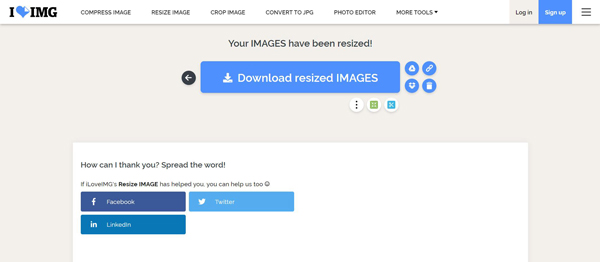
छवि का आकार ऑनलाइन बढ़ाने के बारे में अक्सर पूछे जाने वाले प्रश्न
-
1. ऑनलाइन इमेज साइज बढ़ाने के लिए मुझे कौन सा साइज चुनना चाहिए?
उदाहरण के लिए, यदि आप ब्राउज़र की पूरी चौड़ाई की अवधि के साथ एक छवि चाहते हैं, तो आप चौड़ाई में 2560 पिक्सेल और अपनी इच्छानुसार कोई भी ऊंचाई इनपुट कर सकते हैं।
-
2. क्या विंडोज पेंट छवि का आकार बढ़ा सकता है?
हां, पेंट ऐप बिना किसी परेशानी के छवि का आकार बढ़ाता है। अपने डिवाइस पर पेंट ऐप खोलें, फिर वह फ़ोटो चुनें जिसका आप आकार बदलना चाहते हैं। टूल मेनू में आकार बदलें विकल्प खोजें और छवियों के लिए वांछित प्रतिशत या पिक्सेल इनपुट करें। सभी परिवर्तनों को सहेजने के लिए सहेजें बटन पर क्लिक करें।
-
3. क्या ऑनलाइन छवि का आकार बढ़ाने के लिए पिक्सेल महत्वपूर्ण है?
यदि आपको एक छवि मुद्रित करने की आवश्यकता है, तो इस स्थिति में पिक्सेल आवश्यक है। नई पिक्सेल जानकारी जोड़ने से आपकी तस्वीर धुंधली या पिक्सेलयुक्त होने से बच जाएगी। आप Befunky और AnyRec AI Image Upscaler जैसे टूल से इमेज में पिक्सल जोड़ सकते हैं।
निष्कर्ष
सर्वोत्तम-अनुशंसित छवि पुनर्विक्रेताओं की सहायता से छवि का आकार ऑनलाइन बढ़ाना मुश्किल नहीं है। आपको छवि गुणवत्ता के बारे में भी चिंता नहीं करनी चाहिए क्योंकि आप इसे अपने हिसाब से हेरफेर कर सकते हैं। विशेष रूप से AnyRec AI इमेज अपस्केलर के साथ, आप अपनी सभी तस्वीरों को सोशल नेटवर्क पर साझा करने के लिए अजेय हैं। इसका उपयोग मुफ्त में करें।

